
Để có thể tắt ứng dụng bị treo trên Windows là việc không đơn giản. Vì thế mình sẽ chia sẻ với anh em cách tắt ứng dụng bị treo trên máy tính cực kỳ nhanh chóng

Thông thường khi ứng dụng bị đơ anh em có thể đóng ứng dụng bằng Task Manager, bấm vào thanh Taskbar > Chọn Task Manager.
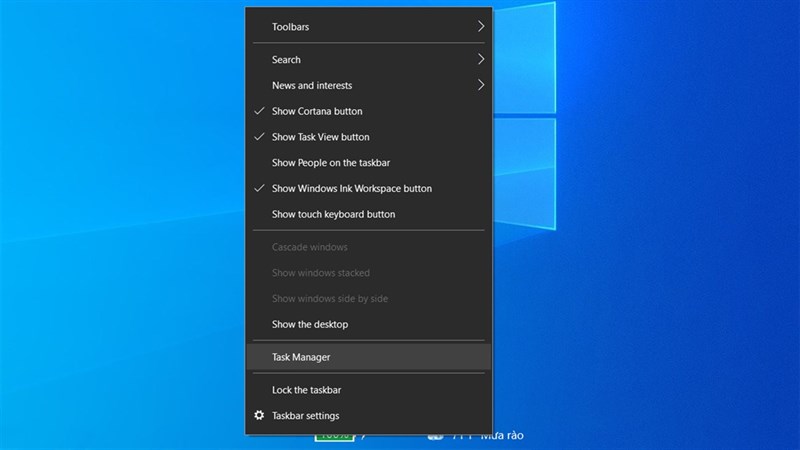
Chọn ứng dụng muốn tắt rồi bấm End Task.
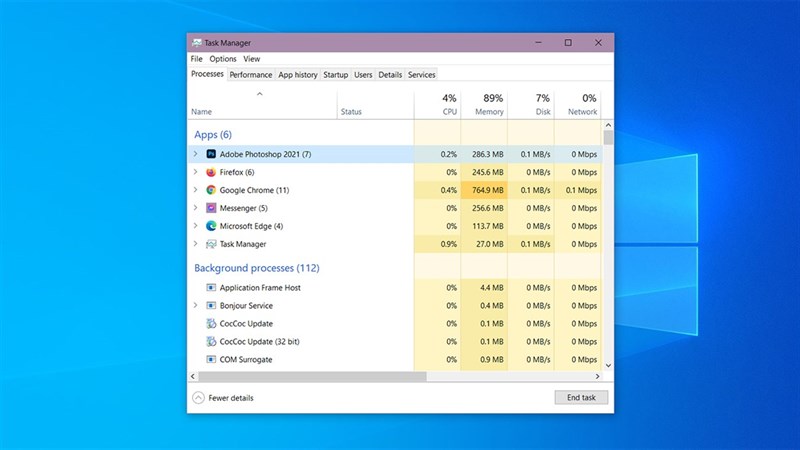
Đối với tình huống ứng dụng đó chiếm hết màn hình anh em có thể bấm tổ hợp phím Ctrl + Shift + Esc hoặc bấm Ctrl + Alt + Delete để mở Task Manager.
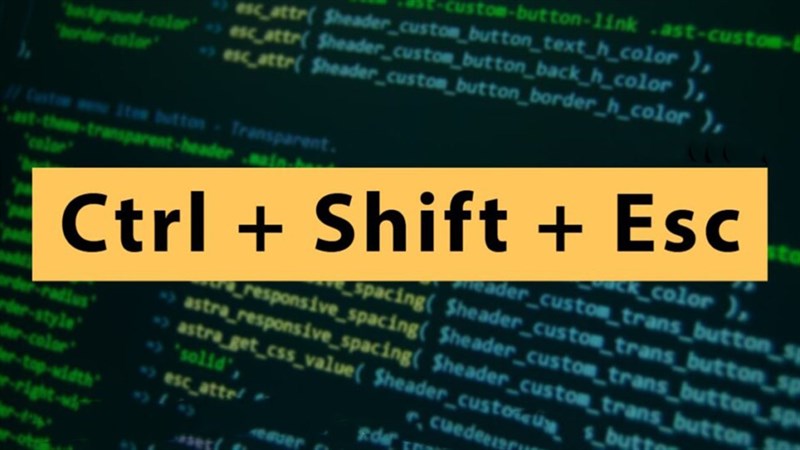
Đóng ứng dụng bằng Task Manager rất tiện cho anh em có thể quản lý được các ứng dụng đang chạy trên máy tính của mình. Nhưng cách tắt ứng dụng nhanh nhất mà anh em có thể nghĩ tới là tổ hợp phím Alt + F4 hoặc bấm chuột phải vào ứng dụng trên Taskbar > Chọn Close window. Tuy nhiên cách này có nhiều bất lợi như: có nhiều ứng dụng không dùng được cách này khi ứng dụng đơ.
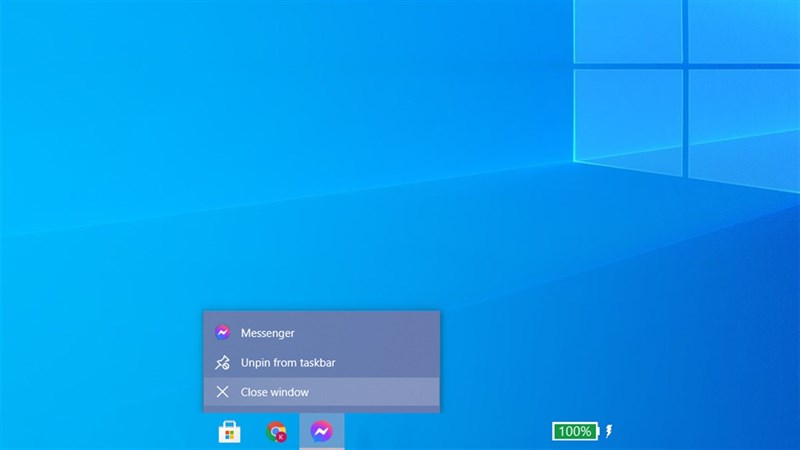
Tuy nhiên, có những trường hợp dùng Task Manager cũng không thể tắt ứng dụng được , trường hợp này thông thường anh em sẽ phải chịu thua phải restart lại. Nhưng với cách sau đây anh em có thể tắt ứng dụng cả khi Task Manager không làm được.
Bước 1: Mở Command Prompt bằng cách nhấn tổ hợp phím Windows + R để mở hộp thoại Run > Nhập vào cmd > Bấm OK.
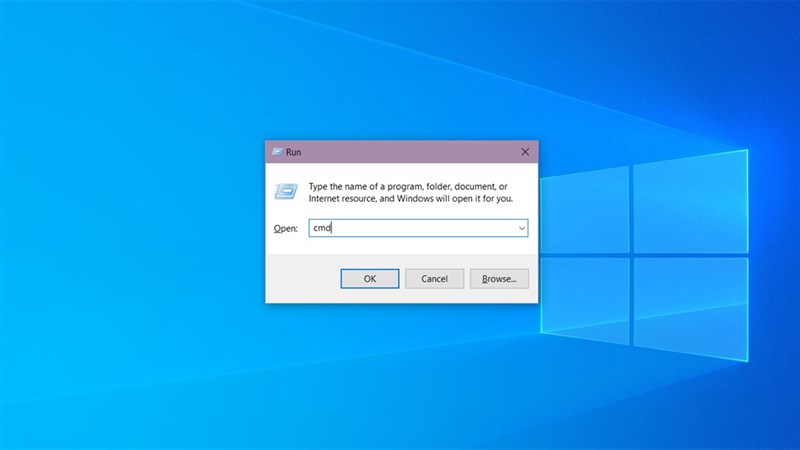
Bước 2: Nhập vào cửa sổ Command Prompt dòng lệnh taskkill /im [tên ứng dụng].exe rồi bấm Enter.
Lưu ý: Tên ứng dụng anh em có thể xem ở Task Manager.
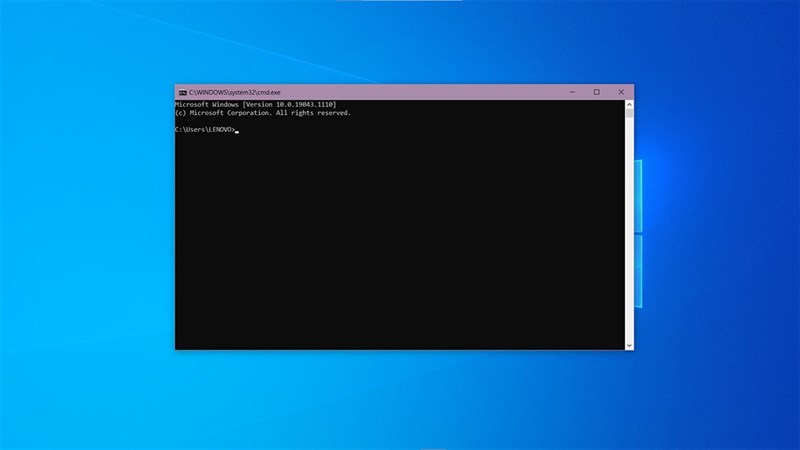
Ở trên là tổng hợp các cách mà anh em có thể tắt ứng dụng trên máy tính, nhưng nếu máy của anh em bị treo không thể làm gì thì anh em hãy restart máy nhé. Có thể là do ứng dụng đó chạy bị quá tải.